บทนำ
การดู Bravo บนสมาร์ททีวีของคุณจะนำโลกแห่งความบันเทิงมาสู่ห้องนั่งเล่นของคุณ ตั้งแต่รายการเรียลลิตี้ยอดนิยมไปจนถึงซีรีส์พิเศษ Bravo มีเนื้อหาครอบคลุมหลากหลายที่ตอบสนองรสนิยมที่หลากหลาย แต่การติดตั้งและใช้งานแอป Bravo บนสมาร์ททีวีอาจไม่เสมอไปที่จะง่ายดาย คู่มือนี้จะช่วยให้คุณทราบวิธีการดู Bravo บนสมาร์ททีวี โดยครอบคลุมแบรนด์ทีวีที่รองรับ ขั้นตอนการติดตั้ง วิธีการทางเลือก การแก้ไขปัญหาทั่วไป และเคล็ดลับสำหรับการรับชมที่เพิ่มขึ้น
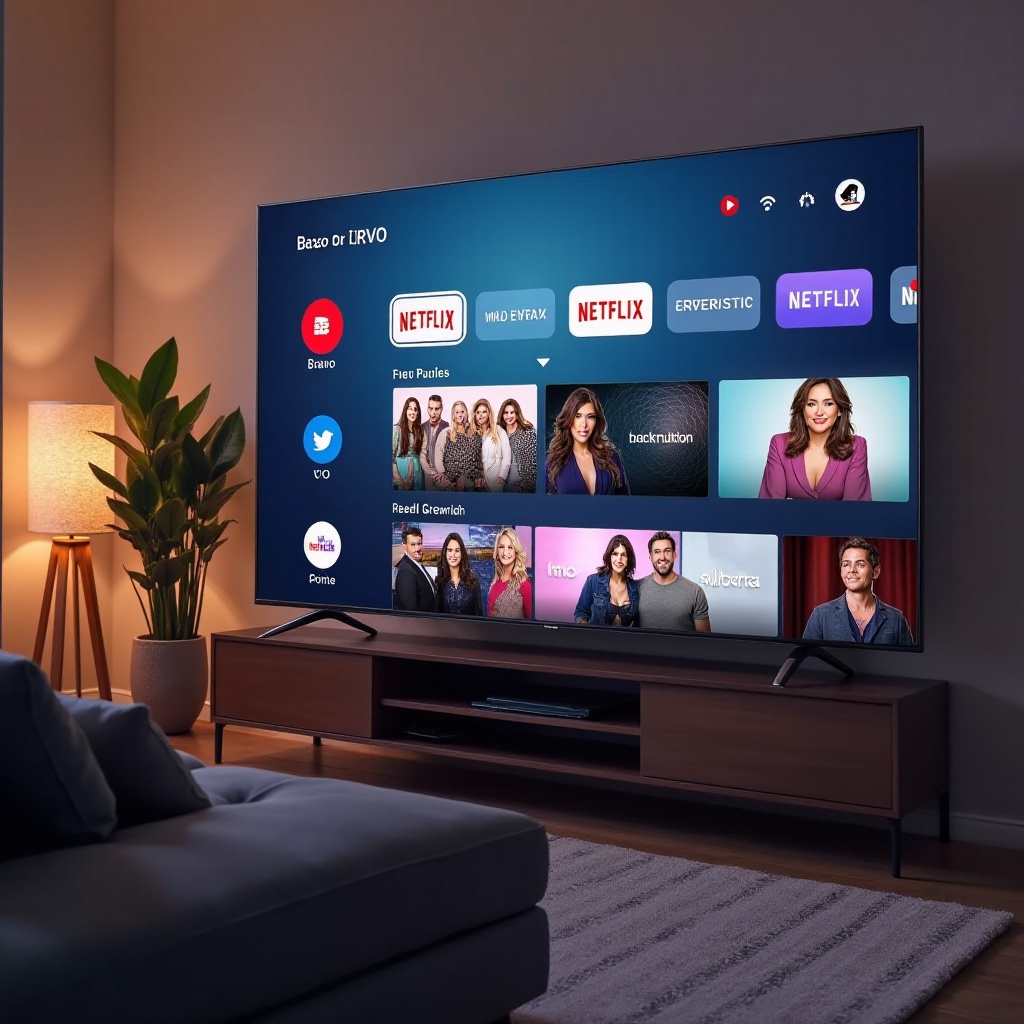
แบรนด์สมาร์ททีวีที่รองรับ Bravo
ก่อนที่จะเข้าไปในขั้นตอนการติดตั้ง สิ่งสำคัญคือต้องรู้ว่าทีวีของคุณรองรับแอป Bravo หรือไม่ Bravo สามารถใช้ได้ในหลายแบรนด์สมาร์ททีวี ที่นำเสนอคุณมีตัวเลือกมากมายให้เลือก
- Samsung Smart TVs: สมาร์ททีวี Samsung ส่วนใหญ่รองรับแอป Bravo โดยเฉพาะรุ่นที่ใช้ระบบปฏิบัติการ Tizen
- LG Smart TVs: ด้วยแพลตฟอร์ม WebOS สมาร์ททีวี LG รองรับแอป Bravo อย่างง่ายดาย มอบประสบการณ์การสตรีมที่ไร้ข้อผูกหมัด
- Sony และสมาร์ททีวีที่ใช้ Android อื่นๆ: Sony และแบรนด์อื่นๆ ที่ใช้แพลตฟอร์ม Android TV สามารถใช้แอป Bravo ได้เนื่องจากการรวม Google Play Store
การรู้ว่าสมาร์ททีวีของคุณรองรับหรือไม่ เพื่อการเข้าถึงรายการ Bravo ที่คุณชื่นชอบอย่างราบรื่น
การติดตั้งแอป Bravo บนสมาร์ททีวีของคุณ
เมื่อคุณตรวจสอบการเข้ากันได้แล้ว ขั้นตอนต่อไปคือการติดตั้งแอป Bravo แต่ละแบรนด์ทีวีมีวิธีการเฉพาะที่ระบุไว้ด้านล่าง
Samsung Smart TVs
- กดปุ่ม Home: ใช้รีโมทควบคุมเพื่อไปยัง Smart Hub
- เปิดส่วน Apps: หาเมนู Apps และเลือก
- ค้นหา Bravo: ใช้แถบค้นหาเพื่อพิมพ์ ‘Bravo
- ติดตั้งแอป: เลือกแอป Bravo จากผลการค้นหาและคลิก ติดตั้ง
- เปิดและเข้าสู่ระบบ: เมื่อติดตั้งแล้วเปิดแอป Bravo และเข้าสู่ระบบด้วยข้อมูลประจำตัวของคุณ
LG Smart TVs
- เข้าถึงหน้าจอโฮม: กดปุ่ม Home บนรีโมทควบคุมของคุณ
- ไปที่ LG Content Store: ไปยังและเลือก LG Content Store
- ค้นหาแอป Bravo: พิมพ์ ‘Bravo’ ในแถบค้นหาและกด เข้า
- ติดตั้งและเปิด: คลิกที่แอป Bravo และเลือก ติดตั้ง หลังติดตั้งแล้วเปิดแอปและเข้าสู่ระบบ
Sony และสมาร์ททีวีที่ใช้ Android อื่นๆ
- เปิดเมนู Home: กดปุ่ม Home บนรีโมทควบคุมของคุณ
- ไปยัง Google Play Store: เลือก Google Play Store จากส่วน Apps
- ค้นหาและติดตั้ง Bravo: พิมพ์ ‘Bravo’ ในแถบค้นหาและเลือกแอปจากผลลัพธ์ คลิก ติดตั้ง
- เปิดและเข้าสู่ระบบ: เมื่อติดตั้งแล้วเปิดแอป Bravo และเข้าสู่ระบบด้วยรายละเอียดบัญชีของคุณ
การปฏิบัติตามขั้นตอนเฉพาะเหล่านี้จะช่วยให้การติดตั้งสำเร็จบนแบรนด์สมาร์ททีวีที่คุณใช้งาน
วิธีทางเลือกในการดู Bravo บนสมาร์ททีวี
หากสมาร์ททีวีของคุณไม่รองรับแอป Bravo โดยตรงหรือคุณมีวิธีการอื่น ๆ ก็มีหลายตัวเลือกให้เลือกใช้ ซึ่งสามารถมอบประสบการณ์การรับชมที่ครอบคลุมและบางครั้งก็เพิ่มขึ้น
การใช้อุปกรณ์สตรีมมิ่ง (Roku, Amazon Fire Stick, ฯลฯ)
- Roku: เชื่อมต่ออุปกรณ์ Roku กับทีวีของคุณ ไปที่ร้านช่อง Roku ค้นหา Bravo และติดตั้งแอป
- Amazon Fire Stick: เสียบ Fire Stick เข้ากับทีวี ไปที่ส่วน Apps ค้นหา Bravo และดาวน์โหลดแอป
- Apple TV: เข้าถึง App Store ค้นหา Bravo และติดตั้งแอป
การเข้าถึง Bravo ผ่านบริการสตรีมมิ่ง (Hulu, Sling TV, ฯลฯ)
- Hulu Live TV: สมัครสมาชิก Hulu Live TV เข้าถึงแอปบนสมาร์ททีวีของคุณ และเปลี่ยนไปที่ Bravo
- Sling TV: ด้วยการสมัครสมาชิก Sling TV ใช้แอป Sling TV บนสมาร์ททีวีของคุณเพื่อสตรีม Bravo
- YouTube TV: สมัครสมาชิก YouTube TV เปิดแอปบนสมาร์ททีวีของคุณ และค้นหา Bravo
วิธีการทางเลือกเหล่านี้มอบความยืดหยุ่นและตัวเลือกการรับชมเพิ่มเติมสำหรับเนื้อหา Bravo
การแก้ไขปัญหาทั่วไป
ในขณะที่สตรีม Bravo คุณอาจพบกับปัญหาทั่วไปบางอย่างต่อไปนี้ โซลูชั่นด่วนเพื่อไม่ให้การรับชมของคุณถูกขัดจังหวะ
ปัญหาการติดตั้งแอปและการแก้ไข
- แอปไม่โชว์: ตรวจสอบให้แน่ใจว่าซอฟต์แวร์ทีวีของคุณได้รับการอัพเดต หากแอปยังไม่ปรากฏ ลองรีสตาร์ททีวีของคุณ
- ข้อผิดพลาดในการติดตั้ง: ล้างแคชของร้านแอปทีวีของคุณและลองติดตั้งใหม่
ปัญหาการเชื่อมต่อและการบัฟเฟอร์
- อินเทอร์เน็ตช้า: ตรวจสอบให้แน่ใจว่าการเชื่อมต่ออินเทอร์เน็ตของคุณแข็งแรงและเสถียร โดยวางเราเตอร์ใกล้กับทีวี
- การบัฟเฟอร์: ลดความคมชัดของการสตรีมจากการตั้งค่าแอป หรือเช็คการดาวน์โหลดเบื้องหลังที่มีผลต่อแบนด์วิธ
การติดต่อสนับสนุนสำหรับปัญหาที่ยังไม่ได้รับการแก้ไข
หากปัญหายังคงอยู่ ติดต่อฝ่ายสนับสนุนลูกค้าของ Bravo หรือบริการสนับสนุนของแบรนด์ทีวีของคุณเพื่อขอความช่วยเหลือเพิ่มเติม

การเพิ่มประสบการณ์การรับชมของคุณ
สำหรับประสบการณ์การสตรีม Bravo ที่ไหลลื่น ให้พิจารณาเคล็ดลับต่อไปนี้
เคล็ดลับสำหรับการสตรีมคุณภาพสูง
- ใช้การเชื่อมต่อ Ethernet แบบสายสำหรับความเร็วที่คงที่
- ปรับการตั้งค่าแอปให้เป็นคุณภาพ HD
การตั้งค่าควบคุมด้านผู้ปกครอง
- ไปที่เมนูการตั้งค่าและหาออปชั่นควบคุมผู้ปกครอง ตั้งค่ารหัส PIN และตัวกรองเพื่อจัดการสิ่งที่เด็กคุณดู
แนวทางปฏิบัติที่ดีที่สุดสำหรับการอัพเดตแอปและการดูแล
- ตรวจสอบอัพเดตแอปแอปเป็นประจำในร้านแอปทีวีของคุณและติดตั้งเพื่อการใช้งานที่ราบรื่น
- ล้างแคชและการดาวน์โหลดที่ไม่จำเป็นเป็นระยะๆ
การใช้เคล็ดลับเหล่านี้จะช่วยเพิ่มประสบการณ์การรับชม Bravo ของคุณอย่างมาก
สรุป
การดู Bravo บนสมาร์ททีวีของคุณง่ายดายด้วยการตั้งค่าที่ถูกต้องและการแก้ไขปัญหา ไม่ว่าคุณจะใช้แอปเฉพาะหรือเลือกใช้วิธีการสตรีมทางเลือก Bravo มอบเนื้อหาที่หลากหลายสำหรับผู้ชมทุกคน รักษาแอปให้ทันสมัยและดูแลอุปกรณ์ของคุณเพื่อการรับชมที่ไม่ถูกขัดจังหวะ

คำถามที่พบบ่อย
ฉันจะอัพเดทแอป Bravo บนสมาร์ททีวีของฉันได้อย่างไร?
ไปที่ร้านแอปบนสมาร์ททีวีของคุณ, แล้วไปที่แอป Bravo และเลือก ‘อัพเดท’ หากมีอัพเดทที่พร้อมใช้งาน
ฉันสามารถดู Bravo บนอุปกรณ์หลายเครื่องด้วยบัญชีเดียวได้หรือไม่?
ได้, บัญชีเดียวช่วยให้คุณล็อกอินบนหลายอุปกรณ์, แม้ว่าจำนวนการสตรีมพร้อมกันอาจแตกต่างกันไปตามบริการ
ฉันควรทำอย่างไรหากแอป Bravo หยุดทำงาน?
เคลียร์แคชของแอป, ตรวจสอบการอัพเดท หรือรีติดตั้งแอป หากปัญหายังคงอยู่ ติดต่อฝ่ายสนับสนุนลูกค้าของ Bravo เพื่อขอความช่วยเหลือ
